Terlepas dari OS yang Anda gunakan, jika Anda tidak menyukai forensik komputer atau pro/penggemar secara umum, Anda mungkin akan terkejut mengetahui bahwa ketika Anda menghapus file, konten file tidak benar-benar dihapus dari hard drive. disk segera.
Namun, ada alat yang memastikan data menjadi tidak dapat dipulihkan. Di Linux, ada utilitas baris perintah - dijuluki hancur - yang dibuat untuk tujuan ini.
Dalam tutorial ini, kita akan membahas shred menggunakan beberapa contoh yang mudah dimengerti. Tetapi sebelum kita melakukannya, perlu disebutkan bahwa semua contoh dalam artikel ini telah diuji pada mesin Ubuntu 18.04 LTS dan pada Debian 10, tetapi mereka harus bekerja pada distribusi Linux lain seperti CentOS, Open SuSE, Fedora, dan Gentoo juga.
Perintah rusak Linux
Perintah rusak menimpa file untuk membuat konten asli tidak dapat dipulihkan. Berikut adalah sintaks perintahnya:
shred [OPTION]... FILE...
Dan inilah cara halaman manual alat menjelaskannya:
shred - overwrite a file to hide its contents, and optionally delete it
Overwrite the specified FILE(s) repeatedly, in order to make it harder for even very expensive
hardware probing to recover the data.
Berikut adalah beberapa contoh gaya Q&A yang akan memberi Anda ide bagus tentang cara kerja perintah shred.
Q1. Bagaimana cara kerja perintah rusak?
Jika Anda hanya ingin menggunakannya untuk menimpa file, maka yang harus Anda lakukan adalah menjalankan 'hancurkan' dengan nama file sebagai input.
shred [filename]
Misalnya, saya menggunakannya di file1.txt:
shred file1.txt
Dan tangkapan layar berikut dengan jelas menunjukkan bahwa konten file ditimpa oleh alat ini.
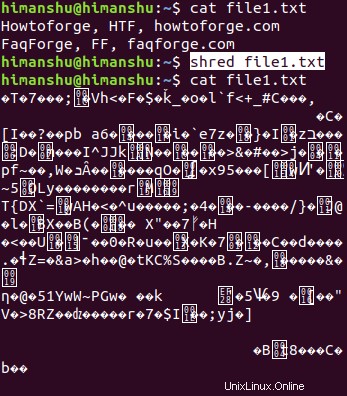
Q2. Bagaimana cara mengubah berapa kali file ditimpa?
Secara default, rusak menimpa file 3 kali. Namun, jika mau, Anda dapat mengubah nomor ini menggunakan opsi baris perintah -n.
Misalnya, untuk memastikan alat menimpa file 'file1.txt' 10 kali, jalankan perintah berikut:
shred -n 10 file1.txt
Q3. Bagaimana cara memastikan Rusak menghapus file juga?
Jika Anda ingin shred tidak hanya menimpa, tetapi juga menghapus file, gunakan opsi baris perintah -u.
Sebagai contoh, saya mencoba menjalankan perintah shred dengan cara berikut:
shred -u file1.txt
Dan dapat mengonfirmasi bahwa file tersebut benar-benar telah dihapus.

Q4. Bagaimana cara menimpa secara selektif menggunakan rusak?
Misalkan persyaratannya adalah hanya menimpa sejumlah byte dari file. Ini dapat dilakukan dengan menggunakan opsi baris perintah -s, yang mengharuskan Anda memasukkan jumlah byte sebagai input.
Misalnya, file saya berisi teks berikut:
Howtoforge
FAQForge
Linux
Dan saya ingin rusak untuk menimpa hanya 10 byte. Jadi untuk ini, saya menggunakan shred dengan cara berikut:
shred -s10 file1.txt
Dan inilah cara operasi memengaruhi konten file:
?uTw?????
FAQForge
Linux
Jadi Anda hanya dapat melihat 10 byte pertama yang ditimpa dengan sampah oleh perintah shred.
Q5. Bagaimana cara membedakan cara menghapusnya?
Kami telah membahas opsi baris perintah -u yang memberi tahu shred untuk menghapus file selain menimpanya. Namun ada opsi lain - dijuluki 'hapus' - yang memungkinkan Anda memberi tahu shred cara menghapus file yang diinginkan.
Berikut adalah bagaimana halaman manual menjelaskan opsi 'hapus':
--remove[=HOW]
like -u but give control on HOW to delete
Delete FILE(s) if --remove (-u) is specified. The default is not to
remove the files because it is common to operate on device files like
/dev/hda, and those files usually should not be removed. The optional
HOW parameter indicates how to remove a directory entry: 'unlink' =>
use a standard unlink call. 'wipe' => also first obfuscate bytes in
the name. 'wipesync' => also sync each obfuscated byte to disk. The
default mode is 'wipesync', but note it can be expensive.
Kesimpulan
Seperti yang Anda mungkin setuju, perintah rusak adalah alat penting jika pekerjaan Anda melibatkan berurusan dengan - terutama menghapus - data sensitif. Di sini, dalam tutorial ini, kita telah membahas beberapa penawaran shred opsi baris perintah. Setelah Anda selesai mempraktikkannya, buka halaman manual alat untuk mengetahui lebih lanjut.